Como fazer Thumbnails atraentes e Profissionais para Vídeos do You Tube – Rápido e fácil!
As Thumbnails (miniaturas) do YouTube são tão importantes quanto o conteúdo do seu vídeo!
Miniatura atraente do youtube atrai seus espectadores facilmente, Então, neste conteúdo, mostrarei como fazer miniatura do youtube usando o aplicativo.
CANVA;
O aplicativo Canva está disponível na google play store e na loja de aplicativos do iPhone, Você também
pode baixá-lo no seu desktop ou laptop pelo site do Canva.
O link é fornecido na caixa de descrição Esta é a página inicial da versão para desktop do aplicativo Canva.
Para começar, clique nas mídias sociais e vá para a miniatura do youtube!
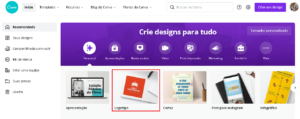
No lado esquerdo do aplicativo, você encontrará a seção de modelos de onde você pode escolher o modelo para miniatura Na seção de elementos, você encontrará vários elementos para miniatura.
Na seção de upload, você pode enviar suas próprias imagens para Thumbnails.
Na seção de fotos, você encontrará fotos pré-carregadas e, se desejar, poderá usa-las em suas miniaturas;
Na seção de texto, você encontrará vários estilos de texto;
Na seção de plano de fundo você encontrará vários planos de fundo para escolher;
Agora vou criar um polegar prego para que fique mais fácil para você clicar nos modelos, alguns modelos são gratuitos e alguns são apenas para usuários do Canva pro.
Selecione o modelo para substituir a imagem, selecione a imagem e clique em uploads e no botão.
Selecione a imagem que deseja na sua Thumbnail.
Agora arraste e solte a imagem aqui, para ajustar a imagem, clique na opção de recorte e ajuste a imagem.
Para editar a imagem, clique na opção de editar imagem;
Aqui você pode ajustar o brilho, contraste e saturação;
Você também pode aplicar filtros na sua imagem. Para editar o texto, selecione e digite o texto, você pode alterar
o tamanho da fonte daqui, você pode alterar a fonte daqui, você também pode alterar a cor do texto daqui, você pode aplicar efeitos no seu texto também.
Da mesma forma edite o subseção para alterar o plano de fundo;
Clique no plano de fundo e selecione; Você também pode adicionar, excluir ou alterar os gráficos;
Clique nos elementos e depois nos gráficos, escolha os gráficos, você pode alterar a cor dos gráficos, você pode alterar o filtro fotogênico da imagem.
Selecione a imagem e clique na opção editar imagem e altere o filtro fotogênico, para salvar sua Thumbnail, clique em download Selecione o local e clique em salvar.
Mas o que eu gosto de fazer também é ir ao Photoshop e abrir um novo documento. Eu faço isso em 1920 por 10 80. Ok. Então você altera o tamanho de polegadas para pixel. Então o tamanho vai ser 10 ADP.
Agora, uma coisa que a maioria das pessoas não faz ao criar suas Thumbnail. Se voltarmos para a miniatura , o que eu gosto de fazer é, diminuir o zoom cerca de três ou quatro pontos aqui. E vejo como está a miniatura em um tamanho muito menor.
E a razão para eu fazer isso é, porque a maioria, ou talvez não a maioria, mas uma grande quantidade de pessoas vão assistir ou pesquisar seu vídeo em seus dispositivos móveis.
Talvez eles tenham seu novo dispositivo iPhone ou Android, seja lá o que for, quando estiverem navegando pelo aplicativo móvel do YouTube, e essa Thumbnail for muito pequena, e se eu não conseguir ler o texto ou ver o que é, e eu tiver que apertar os olhos, talvez eu precise fazer algumas mudanças na miniatura. Portanto, tente diminuir o zoom primeiro e depois veja se há algo que você possa fazer para implementar algumas coisas.
Isso o tornará mais compatível com dispositivos móveis porque as miniaturas compatíveis com dispositivos móveis são muito, muito importantes.
Basta procurar e pesquisar coisas no seu celular ou dispositivo móvel e ver o que funciona e pesquisar também o tipo de vídeo que estão fazendo no YouTube. Veja o que outras pessoas estão fazendo no espaço como eu fiz aqui.
Se voltarmos para o Google Chrome e vermos o que outras pessoas estão fazendo e que tiveram sucesso, no espaço ou na segmentação das palavras-chave, você pode segmentar com esse vídeo específico. Tudo bem. Então eu tenho uma tela de 1920 por 10 80 aqui. A primeira coisa que gosto de fazer é ir até a ferramenta e clicar em qualquer lugar da tela. E então o que eu gosto de fazer é criar um que seja por volta de 1900. (1920 e depois 10 60, certo)?
Então a largura e a altura, ou um pouco menos em cada largura e altura da tela. E eu vou e clico, ok, como você pode ver aqui, ele preencheu todo o retângulo.
O que eu quero fazer é ir para o preenchimento à direita. E eu quero eliminar isso simplesmente eliminando o preenchimento. E então eu quero que o traço seja um pouco mais grosso. Então eu quero que isso seja dito e então eu vou mudar essa cor legal para algo muito brilhante, como um verde, quando você estiver em sites como eBay e Amazon , para listar seus itens com um destaque ao redor deles, uma borda ao redor deles, você tem que pagar mais.
E então, eu sempre achei uma coisa muito legal de se fazer no YouTube para destacar meus vídeos com uma borda ao redor. Como você vê em todas as minhas miniaturas do YouTube, incluo essa pequena borda retangular. Dessa forma, quando as pessoas estão procurando, como podemos ver , algumas dessas pessoas também fizeram isso, tiveram a bela borda aqui.
Temos uma fronteira neste também. E então o que ele faz , apenas faz com que sua miniatura de vídeo se destaque ainda mais, fazendo algo tão simples quanto colocar uma borda ao redor da miniatura.
Agora, a próxima coisa será sobre o texto que tenho aqui na minha Thumbnail. Como você pode ver, o texto é bastante grande. Mas descobri que se eu tiver o texto em cima de uma borda colorida, ele se destaca. Agora eu fiz um teste B utilizando dois amigos, e uma ferramenta que eu uso para miniaturas de teste AB.
Então aqui estamos no meu estúdio do YouTube e um dos meus tutoriais em vídeo. E então, como você pode ver, eu tenho dois amigos instalados aqui. Digo duas ferramentas de amigos.
Se eu clicar no menu suspenso, posso ir para um teste B. E se eu clicar no teste AB aqui, ele me permitirá entrar.
E como você pode ver aqui, ele me permite, teste de CTR de Thumbnail. Então, se eu selecionar isso aqui, posso ter um teste de 14 dias, ou, se eu selecionar esta opção aqui, quero executá-la por 14 dias.
Eu tenho uma miniatura aqui, posso fazer upload de outra miniatura aqui, e posso dizer, ok!, Quero testar esta miniatura contra esta outra. e quero ver qual se sai melhor. Então, qual deles tem o CTR mais alto, que é a taxa de cliques, qual está tendo melhor desempenho para o meu canal.
Isso é algo que eu gosto de fazer para minhas Thumbnails. Então testá-los, experimentar alguns deles é sempre uma coisa muito inteligente a se fazer. Agora, quando se trata de textos, você quer torná-lo o maior possível e não quer que a miniatura tenha tanto texto que sobrecarregue a imagem, certo?
Eu gosto de fazer minhas Thumbnails de tutoriais para serem algo bem simples, algo bem parecido com o meu título.
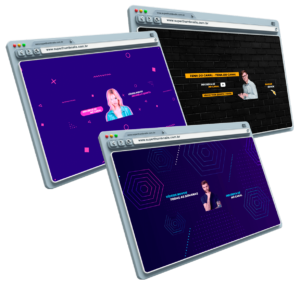 Precisa de mais visualizações e tráfego nos seus vídeos? Clique AQUI e Siga esses Três Passos!
Precisa de mais visualizações e tráfego nos seus vídeos? Clique AQUI e Siga esses Três Passos!
E coloquei o texto aqui, e deixei bem colorido. Eu gosto de colocar um fundo de imagem legal, meio que atrás da minha miniatura para cobrir o branco ou o espaço em branco na miniatura. Eu gosto de obter todas as minhas imagens de um site de fotos.
Você pode obter as suas imagens do Google gratuitamente.
Apenas certifique-se de que você tem os direitos de usar isso, você tem os direitos criativos para usar essa imagem em sua miniatura. Você não quer apenas baixar qualquer coisa de um site nas imagens do Google e usá-lo em sua miniatura.
E então, se eu precisar de um cachorro para uma das minhas Thumbnails, posso usar qualquer uma das imagens do Google e não ter que me preocupar com avisos de direitos autorais. Posso clicar na imagem, baixá-la aqui e colocá-la na minha miniatura. Então, quando se trata de criar miniaturas atraentes, pense novamente em ser compatível com dispositivos móveis.
Você quer que seja muito colorido, talvez até em uma borda para destacar a miniatura que as pessoas estão rolando para baixo. Você pode experimentar colocar uma foto sua, parecendo chocado ou surpreso, ou apenas uma imagem de alta qualidade de si mesmo na miniatura, para torná-la mais pessoal.
Dá aquele toque mais pessoal. E acho que algo que posso melhorar nas minhas miniaturas é adicionar um toque mais pessoal às minhas miniaturas. E para encerrar, quero que você pense nessas coisas ao criar miniaturas atraentes e não precise usar o Photoshop, certo? Você pode usar o Canva.
Hum, eu até ouvi falar de gente, usando Google pixel, você pode pixelar mais tarde, você pode até usar ferramentas ou aplicativos diferentes nos dispositivos iOS ou Android que você gosta de usar, qualquer que seja, qualquer aplicativo de manipulação de fotos que você gosta de usar, ele fará a mesma coisa que o Photoshop faz.
Acabei de ter uma assinatura da nuvem criativa da Adobe. E assim o Photoshop é apenas o meu go-to e eu tenho usado.
Agora tenho certeza que você pode facilmente criar Thumbnails atraentes do youtube.
Obrigado por ter chegado até aqui! Espero ter te ajudado com essa Dica.
Poderá ver o vídeo no youtube Aqui








